I Template sono messaggi, pre-approvati da WhatsApp, usati per inviare notifiche/ comunicazioni ai clienti. In fase di avvio di una conversazione, i template sono gli unici messaggi che è possibile inviare.
Questa tipologia di messaggi può contenere testo, immagini, video o documenti. Inoltre, è possibile associare ai template dei bottoni di chat della tipologia Link, telefono o risposta di testo.
Per richiedere un template a WhatsApp è sufficiente andare nel menu template e cliccare su “Richiedi nuovo”. Si aprirà la seguente schermata:
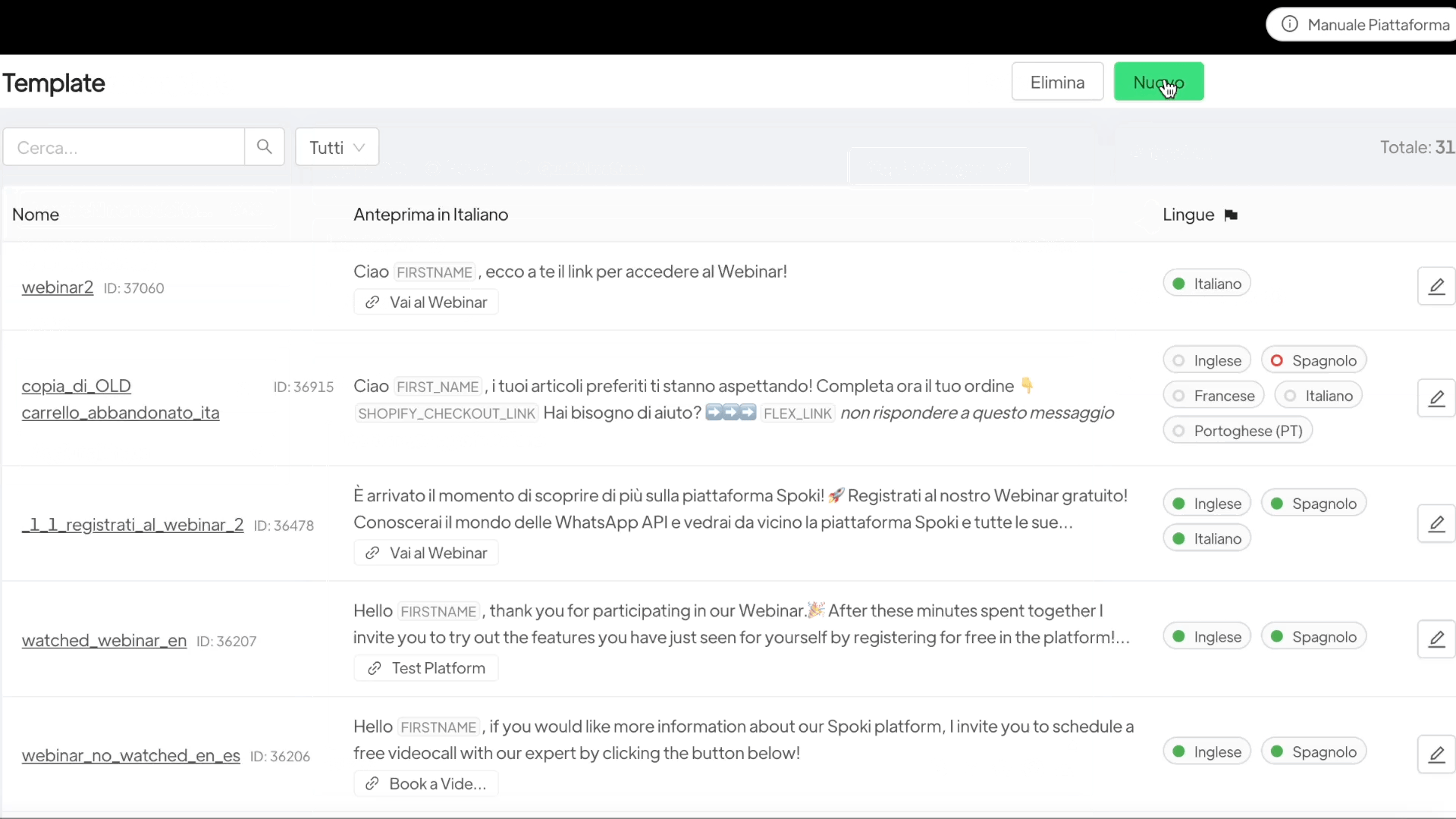
Nel campo Nome è necessario indicare il nome che volete assegnare al template (non ammette spazi, lettere maiuscole e simboli). Questo campo non sarà visibile al cliente finale ed è molto utile quando vi ritroverete a cercare tra i template approvati.
Nel campo Categoria è necessario indicare l’appartenenza del messaggio alle categorie imposte da WhatsApp. Richiedere un messaggio in una categoria errata può comportare il Rigetto da paret di WhatsApp all’utilizzo di quel template.
Di seguito le categorie definite da WhatsApp:
- Marketing: possono includere promozioni o offerte, messaggi di benvenuto/saluto, aggiornamenti, inviti o raccomandazioni oppure richieste di rispondere o completare una nuova transazione;
- Utility: messaggi relativi ad una transazione specifica e concordata. Qualsiasi modello con contenuti sia di utility che di marketing deve essere classificato come modello marketing;
- Autenticazione (OTP): messaggi che consentono agli utenti di autenticarsi con codici di accesso monouso.
Al seguente link è possibile consultare degli esempi di classificazione dei messaggi. Linee guida per i modelli di utility, autenticazione e marketing.
Nel camp Lingua dovrete scegliere la lingua in cui intendete richiedere il template (se la lingua non corrisponde al testo richiesto, whatsapp potrebbe rifiutare il template). Per aggiungere una traduzione, dovrete selezionare l’altra Lingua e scrivere il testo del messaggio nella traduzione corretta.
Aggiungendo le traduzioni, potrete richiedere simultaneamente l’approvazione per un template multi lingua. In questo modo sarà possibile avviare un’unica automazione per liste di clienti appartenenti a più nazioni. Infatti, Spoki in base al prefisso internazionale invierà il messaggio specifico con l’esatta traduzione.
Nel box centrale è necessario inserire il messaggio così come lo si vuole inviare al cliente:
- Intestazione: è possibile inserire un testo, una immagine, un video o un PDF o semplicemente non inserire nulla.
- Testo: è possibile personalizzarlo con Emoji, grassetto, barrato o corsivo. Deve contenere il corpo del messaggio da inviare al cliente, che è possibile personalizzare con campi dinamici specifici per ogni cliente che riceverà il messaggio es. FIRST_NAME
- Piè di pagina: testo in basso al messaggio meno visibile rispetto al resto. Solitamente viene utilizzato per inserire un indirizzo web o fisico o il nome del Brand (la scelta è in relazione a quanto inserito all’interno del messaggio).
- Bottoni: che appaiono sotto al messaggio che rappresentano la Call to Action che si richiede al cliente. Le tipologie sono le seguenti:
- Link: rimando ad un link che può contenere un sito internet o anche un’immagine caricata sul web;
- Telefono: se la CTA è “chiamami al seguente numero”;
- Risposta di testo: con questi pulsanti si suggeriscono delle possibili risposte al messaggio. Nella sostanza, il cliente, cliccando su questi pulsanti, risponderà al messaggio con quelle esatte parole, a cui sarà possibile poi agganciare un’altra automazione e quindi rispondere in automatico alla chat del cliente che interagisce. Si suggerisce di non usare risposte di testo troppo semplici (es. SI/NO) perchè impostando delle automazioni come trigger la sola risposta si o no, nel caso in cui il cliente scrivesse questa risposta fuori dal contesto automazioni, riceverebbe il messaggio collegato a quell’automazione.(Questo esempio viene riportato nella sezione Automazioni)
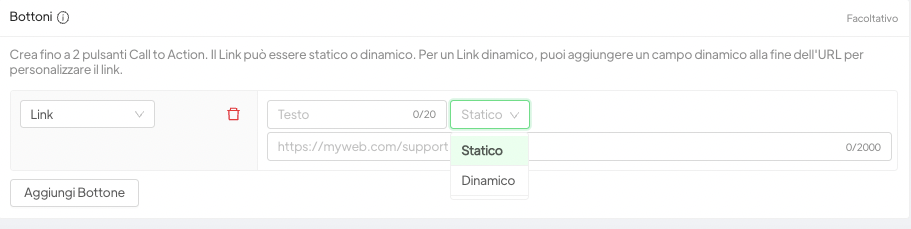
Il link inserito nel bottone può essere statico (es. www.spoki.it) oppure dinamico, in quest’ultimo caso il link conterrà alla fine del link un campo dinamico che varia per ciascun cliente.
Di seguito un esempio di visualizzazione dei messaggi template con bottoni dal lato clienti:

Sulla destra sono presenti i Valori di esempio: inserire a titolo esemplificativo delle ipotesi di compilazione del messaggio template così come lo riceverà il cliente.
I template devono essere tutti diversi tra loro, WhatsApp non permette di richiedere un template identico ad uno già richiesto in precedenza, a meno che quest’ultimo non venga eliminato dall’elenco dei template.
Una volta definito il testo, è possibile salvare in bozza, modificare, duplicare e richiedere l’approvazione a WhatsApp. Se il messaggio viene modificato anche di un sola virgola, il template dovrà essere nuovamente approvato da Whatsapp, occorre pertanto mettere in conto il tempo di approvazione.
Non verranno approvati template che sono esattamente la copia nel testo di altri già approvati (anche se i bottoni sono diversi tra loro).
La richiesta di template è illimitata. I template verranno approvati/ rifiutati da Whatsapp entro 48h ore dalla richiesta (in media però è sufficiente 1h).
Una volta inoltrata la richiesta di approvazione, il template sarà inserito nello status “in coda”, successivamente passerà “in review” (nel momento in cui è in fase di analisi da parte di WA) e l’ultimo step sarà “Approvato”, e quindi potrà essere utilizzato nell’invio di messaggi e verrà visualizzato tra i messaggi che è possibile inviare nelle automazioni, oppure “Rifiutato”. In quest’ultimo caso occorrerà richiedere un nuovo Template, cercando di modificare e limare il testo in modo da farlo passare nuovamente dal controllo di WhatsApp. Normativa sulle vendite di WhatsApp
Template con immagini: le proporzioni consigliate per una risoluzione ottimale sono 1,91 : 1. Se non utilizzi questo rapporto, l’immagine del modello di WhatsApp potrebbe mostrare strani ritagli, zoom su WhatsApp. La dimensione massima delle immagini 16 MB.
Template con video: I video devono aver una dimensione massima di 16 MB.
Questi sono i tipi MIME supportati: video/mp4, video/3gpp. Ci sono requisiti aggiuntivi:
*Sono supportati solo il codec video H.264 e il codec audio AAC.
*Meta supporta video con flusso audio singolo o senza flusso audio.
Inoltre per li template multilingua è possibile tradurlo in automatico cliccando su Copia e Traduci in alto a destra.
Infine è possibile inviare messaggi fino a 10 bottoni di risposta di testo e inserire 2 call to action tra link e telefono che prevedano l’invio di un messaggio di risposta diverso in base al click su ciascun bottone.
Template OTP #
I template OTP sono dei template particolari, impostati direttamente da Whatsapp. Come tali non sono personalizzabili se non per il campo dinamico.
Per creare un template con OTP, vai nel menu Template > Nuovo
Sulla sinistra impostare come segue:
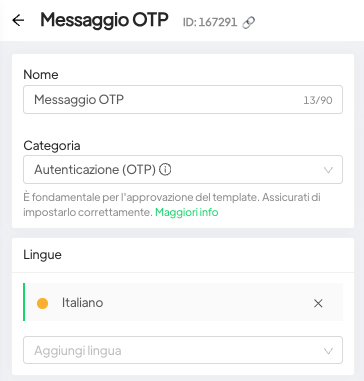
La compilazione della richiesta del template è da fare come segue:
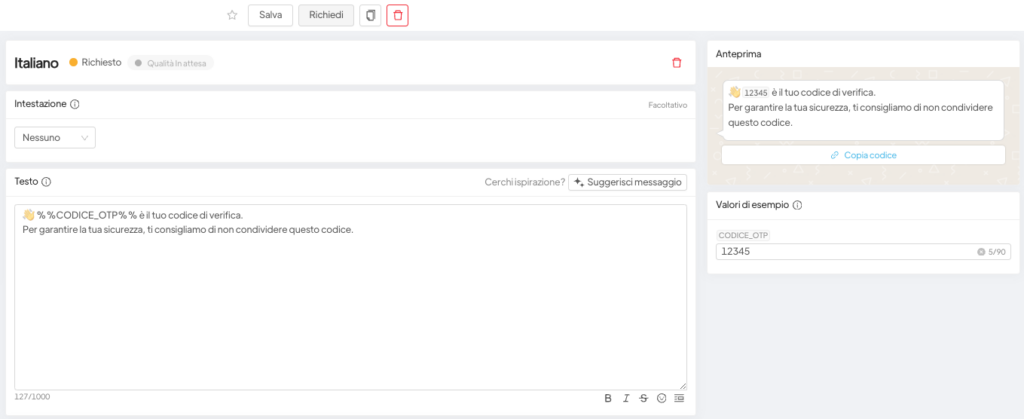
Nella sezione dei bottoni impostare come segue:
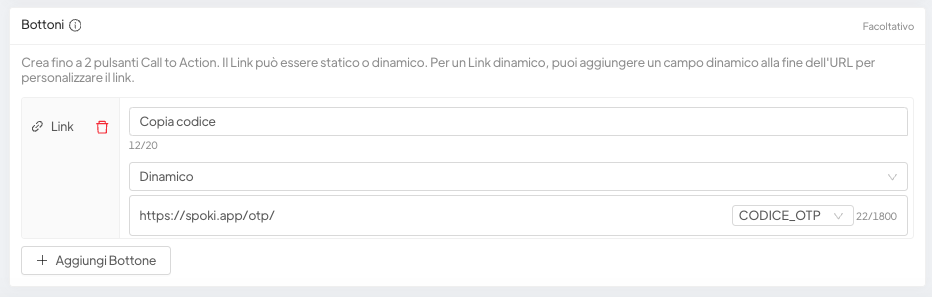
Il cliente riceverà il messaggio nel seguente modo:

Articoli correlati #
Regole per evitare il ban da WhatsApp
Proporzioni consigliate per le immagini nei messaggi Whatsapp
Come duplicare le automazioni/ template
Come creare un’automazione con risposta ai bottoni del template





